启用 Cascade 访问 .gitignore 文件
SSH 支持
Remote-SSH 下使用 SSH,或通过左下角的 Open a Remote Window 按钮进入。
该扩展在我们的内部开发中表现稳定,但存在一些已知注意事项和问题:
- 目前仅支持通过 SSH 连接到基于 Linux 的远程主机。
- Microsoft 的常规 “Remote - SSH” 扩展(以及 open-remote-ssh 扩展)将无法使用——请不要安装它们,因为会与我们的支持冲突。
- 我们暂时并未覆盖 Microsoft SSH 扩展的全部功能。目前重点支持最关键的能力:连接到主机。如有功能需求,欢迎反馈!
-
通过 SSH 连接到远程主机后,再访问该主机上的 devcontainer,不会像在 VSCode 中那样工作。(我们正在改进!)目前,如果你需要这样做,建议改为在 devcontainer 内手动设置一个 SSH 守护进程。下面是我们验证可行的设置方式,但请务必根据你的使用场景谨慎确认其适用性。
- 在 devcontainer 内运行以下命令一次(多次运行可能会破坏你的
sshd_config):
- 在 devcontainer 内,在一个需保持运行的终端中执行(例如通过 tmux):
- 然后在 Windsurf 中通过 SSH 连接到你的远程主机,但使用端口 2222。
- 在 devcontainer 内运行以下命令一次(多次运行可能会破坏你的
- SSH 代理转发默认开启,并会复用 Windsurf 到该主机的最新连接。如果遇到问题,尝试重新加载窗口以刷新连接。
-
在 Windows 上,当提示输入密码时你会看到一些
cmd.exe窗口。这是预期行为——我们很快会去除它们。 -
如果遇到问题,请先确保你可以在终端中使用常规的
ssh成功登录到远程主机;若问题仍然存在,请在错误报告中附上Output > Remote SSH (Windsurf)选项卡中的输出!
Dev Containers
- 本地:必须在你的机器上安装 Docker,并可从 Windsurf 终端访问。
- 通过 SSH 的远程:使用 Windsurf Remote-SSH 连接到远程主机。必须在远程主机上安装 Docker,并可从远程 shell 访问。你的项目应包含
devcontainer.json或等效配置。
Dev Containers: Open Folder in Container- 使用指定的
devcontainer.json打开新的工作区。
- 使用指定的
Dev Containers: Reopen in Container- 在由你的
devcontainer.json定义的新容器中重新打开当前工作区。
- 在由你的
Dev Containers: Attach to Running Container- 附加到现有的 Docker 容器,并将你当前的工作区连接到该容器。如果该容器未遵循 Development Container Specification,Windsurf 将尽力识别远程用户和环境。
Dev Containers: Reopen Folder Locally- 当连接到开发容器时,断开连接并在本地文件系统上重新打开工作区。
Dev Containers: Show Windsurf Dev Containers Log- 打开 Dev Containers 日志输出以进行故障排查。
Open a Remote Window 按钮时也会出现(包括通过 SSH 连接到远程主机时)。
相关:
Remote Explorer: Focus on Dev Containers (Windsurf) View— 快速打开 Dev Containers 视图。
WSL(测试版)
Open a Remote Window 按钮,或在命令面板的 Remote-WSL 中进入 WSL。
扩展市场
Windsurf Settings,在 General 部分修改 Marketplace URL 设置。
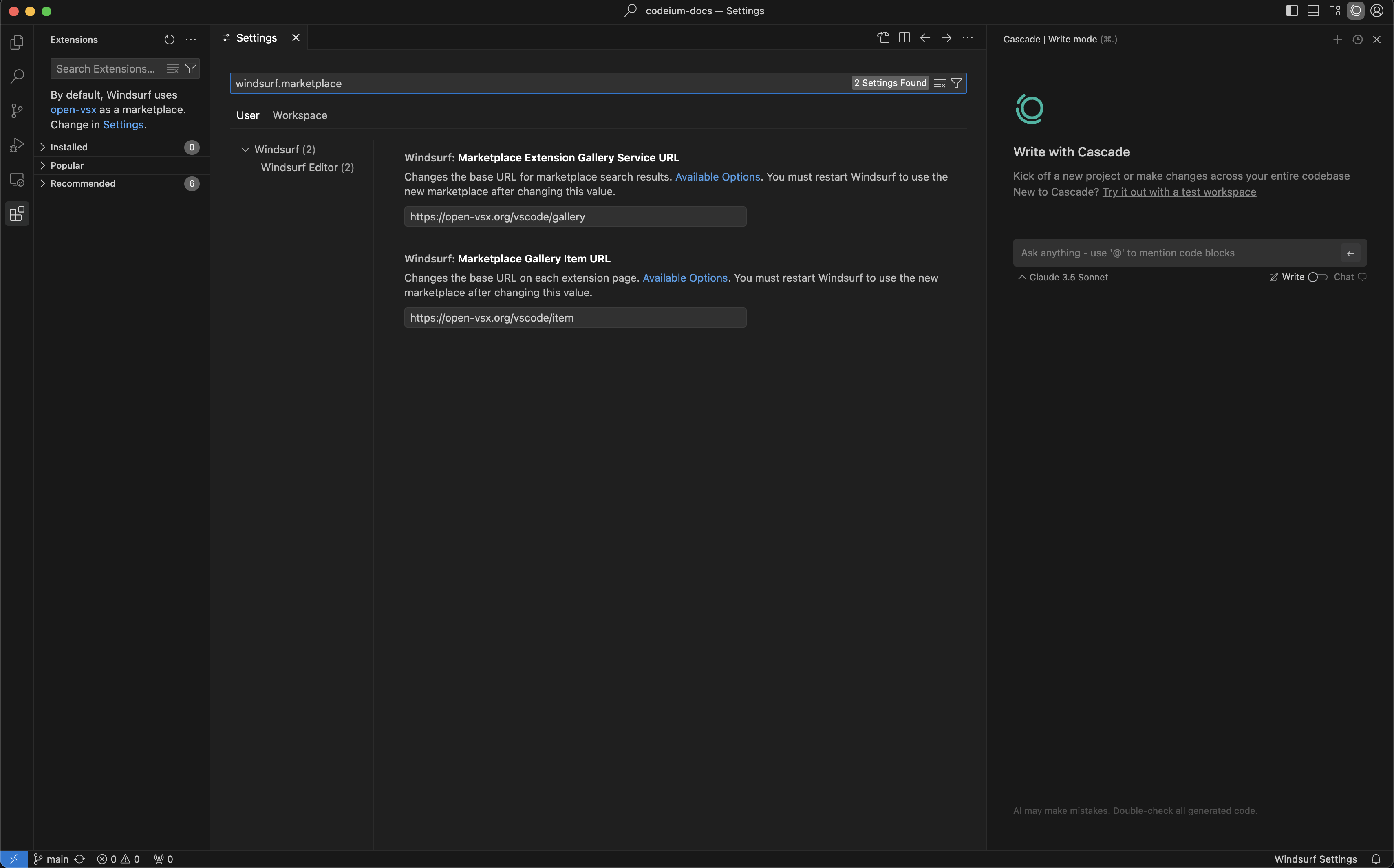
Windsurf Plugins
Windsurf Pyright
Windsurf Pyright
在扩展搜索栏中搜索“Windsurf Pyright”,或粘贴
@id:codeium.windsurfPyright。